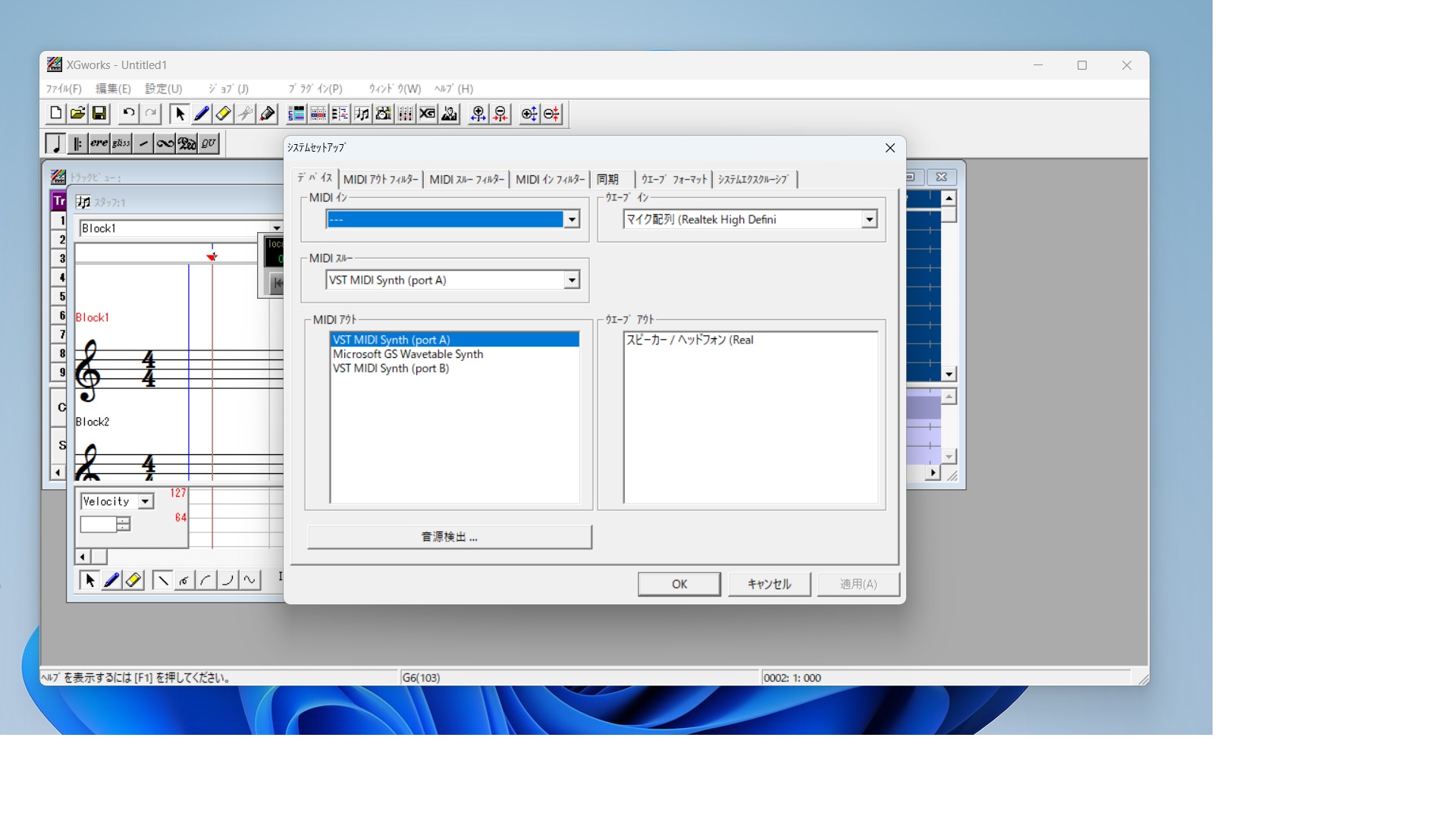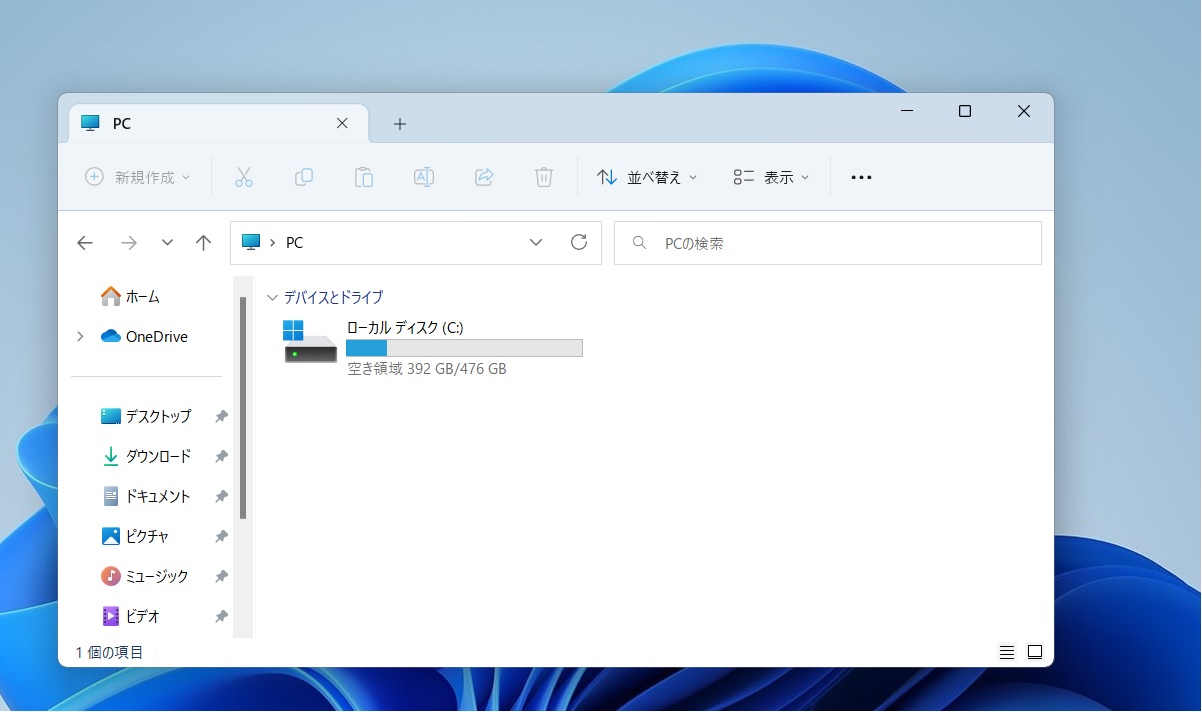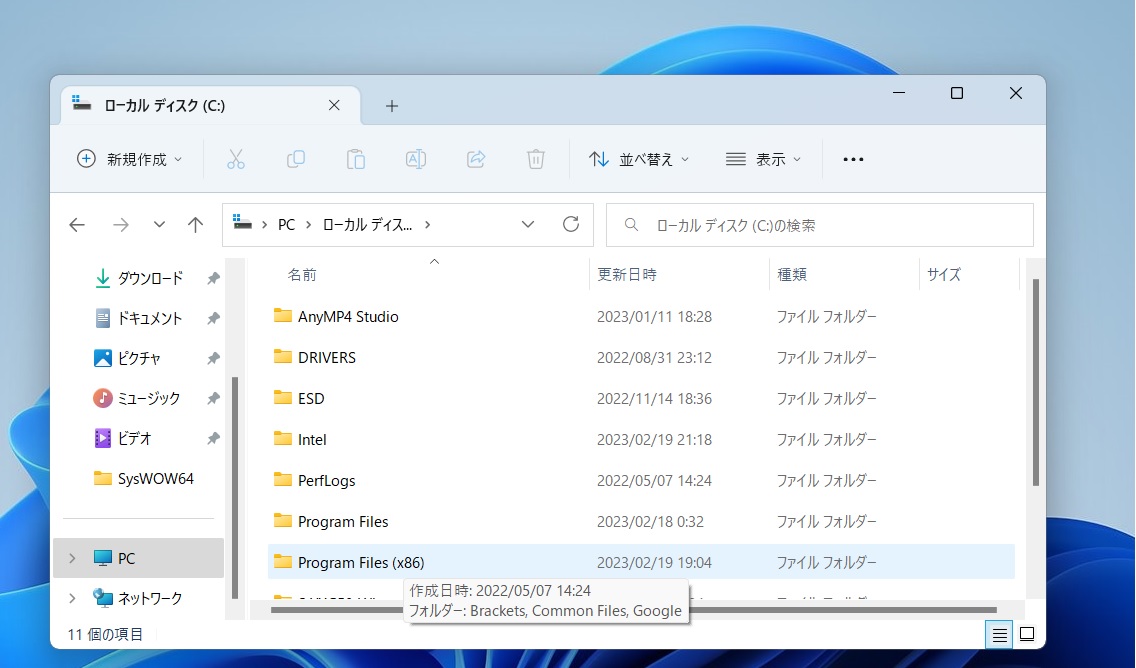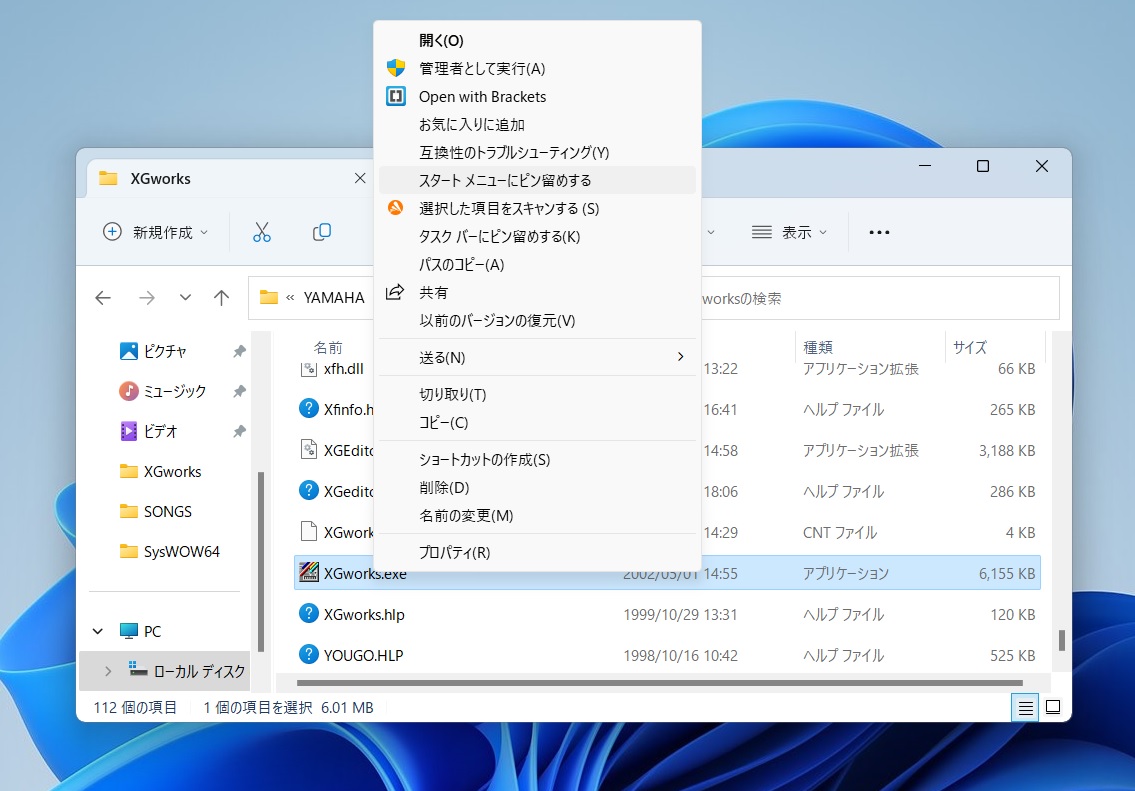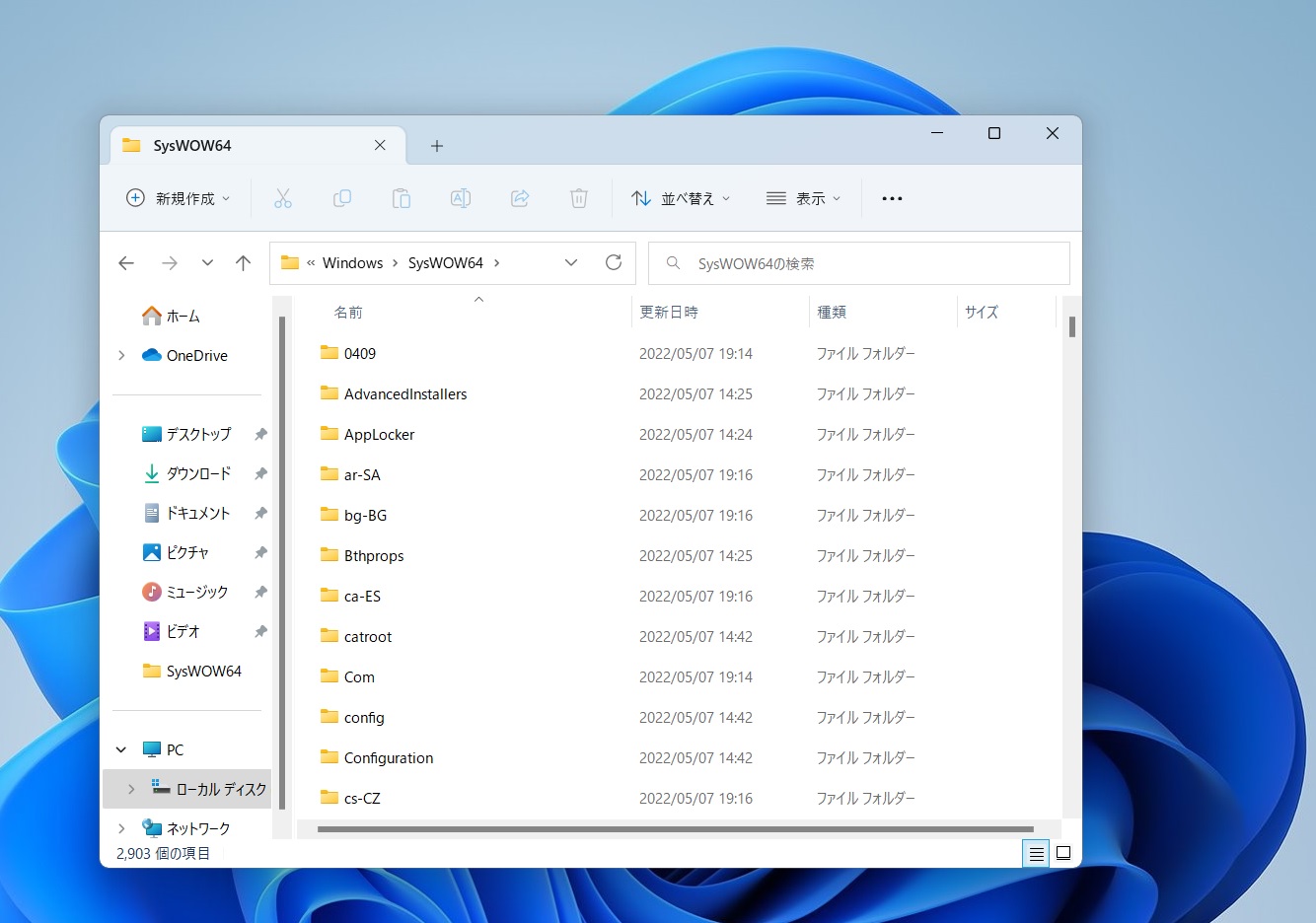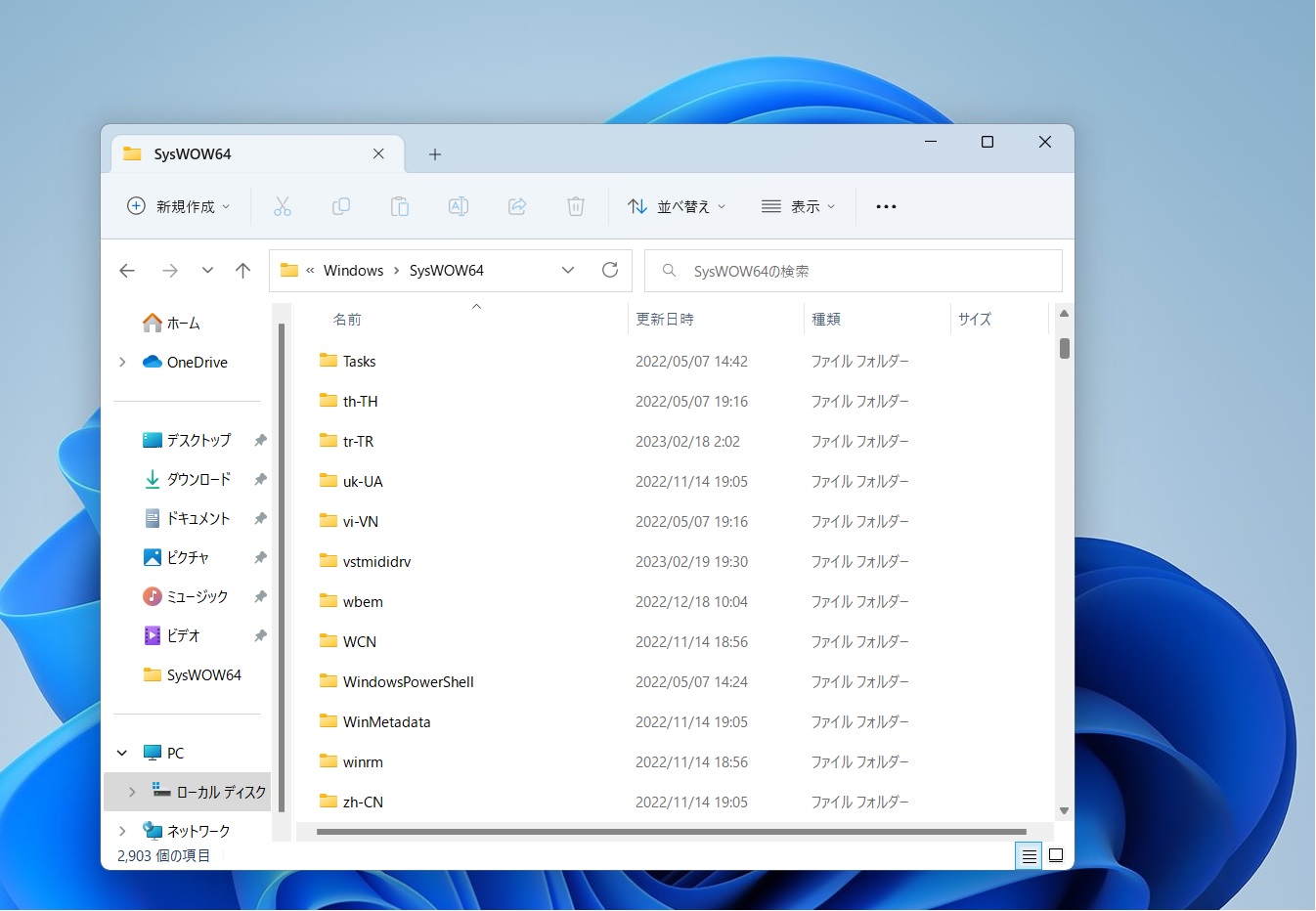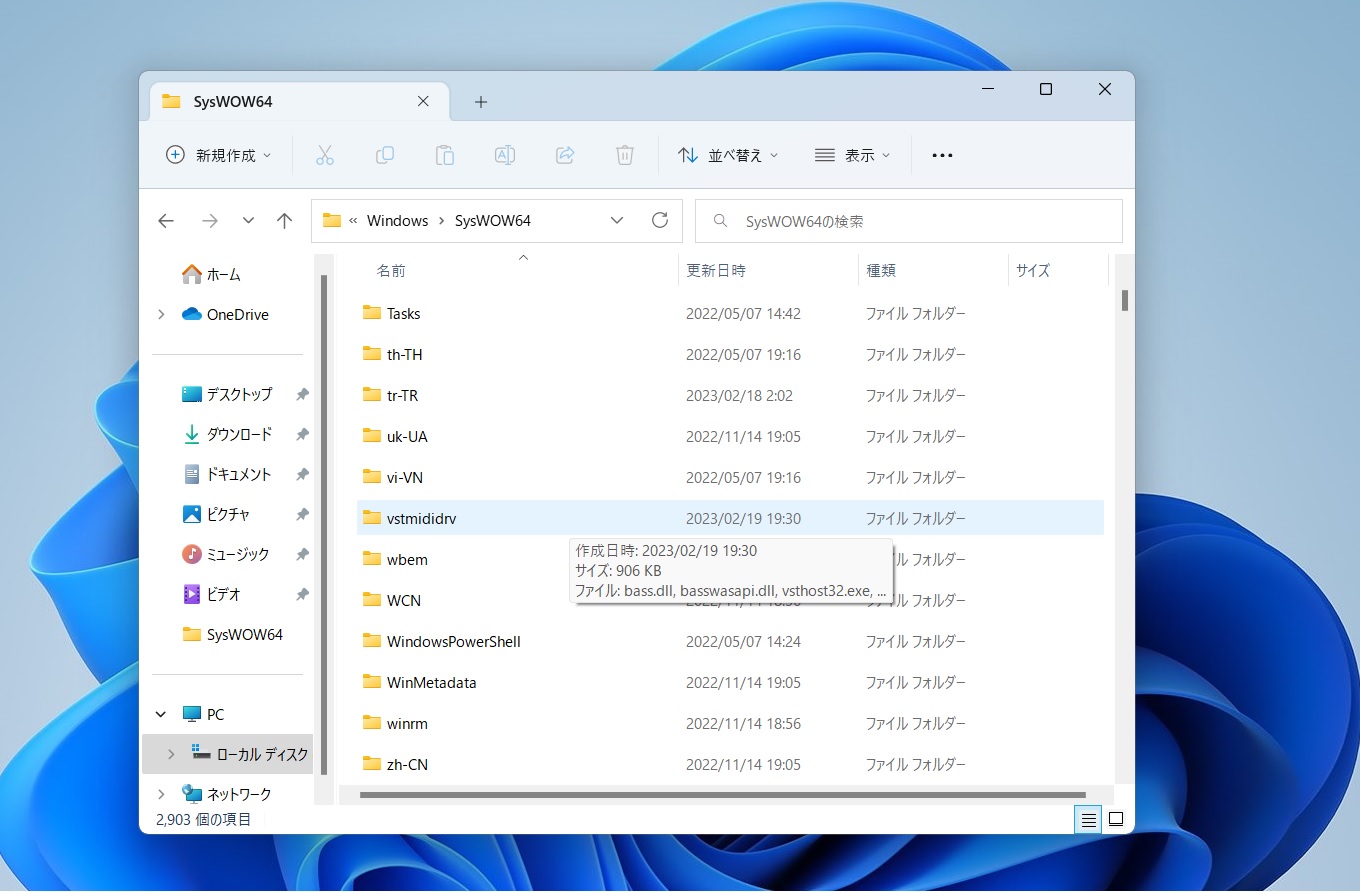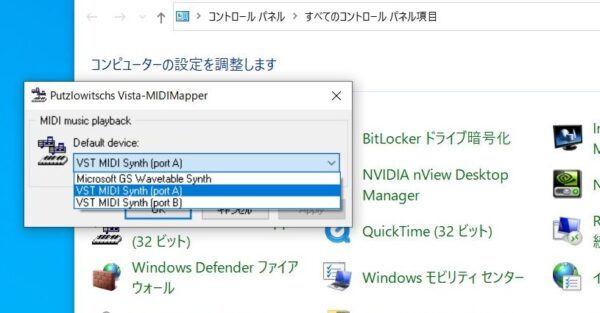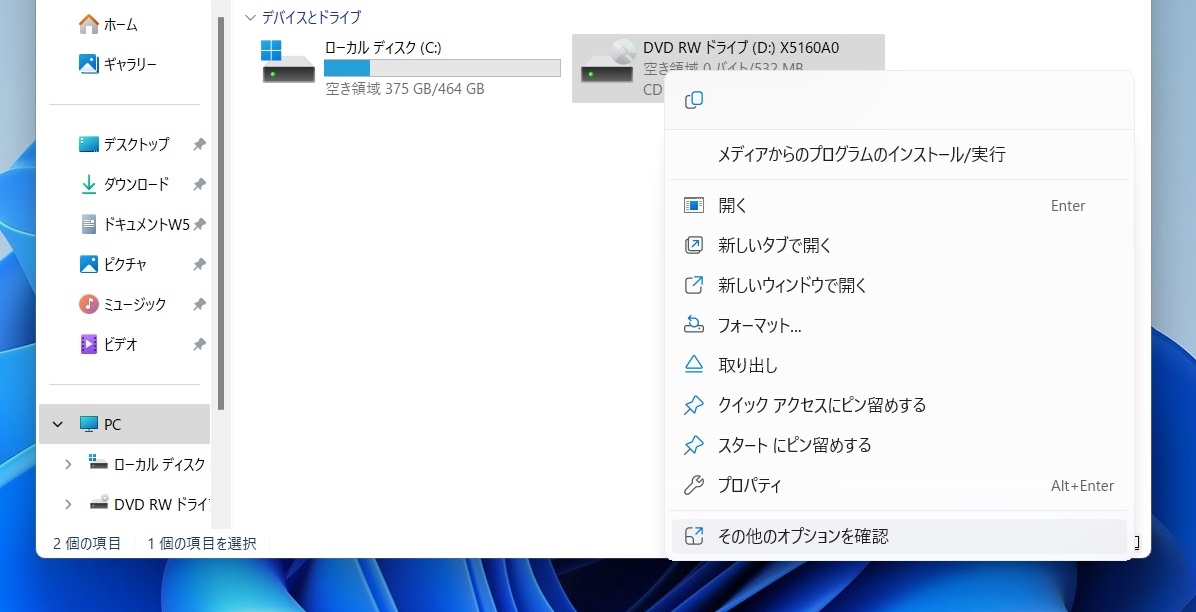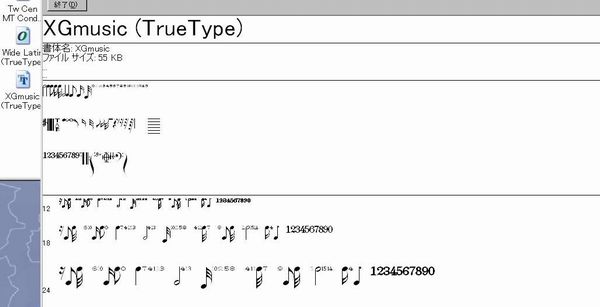2025/04/05
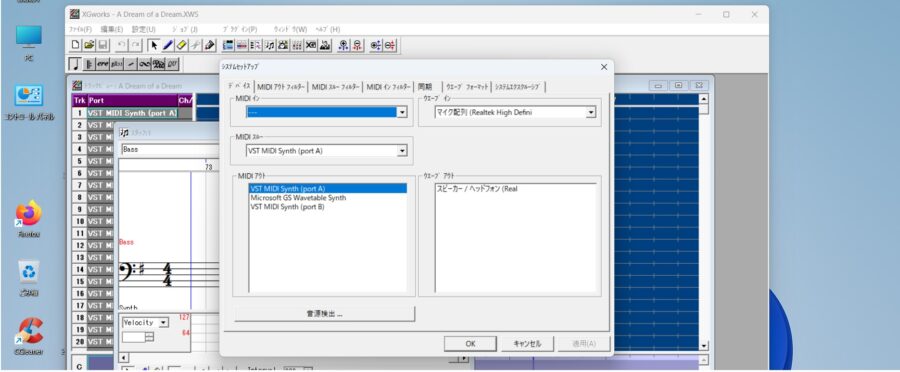
Windows11 バージョン22H2 で、
前回の記事 の、コメント欄でやり取りしていて、
私も、試してみたくなって、
まだ、XGworks をインストールしてなかった、
ThinkPad P50 でやってみました。
ThinkPad P50 は、Windows11 対応外ですが、
Windows11 バージョン22H2 にしてます。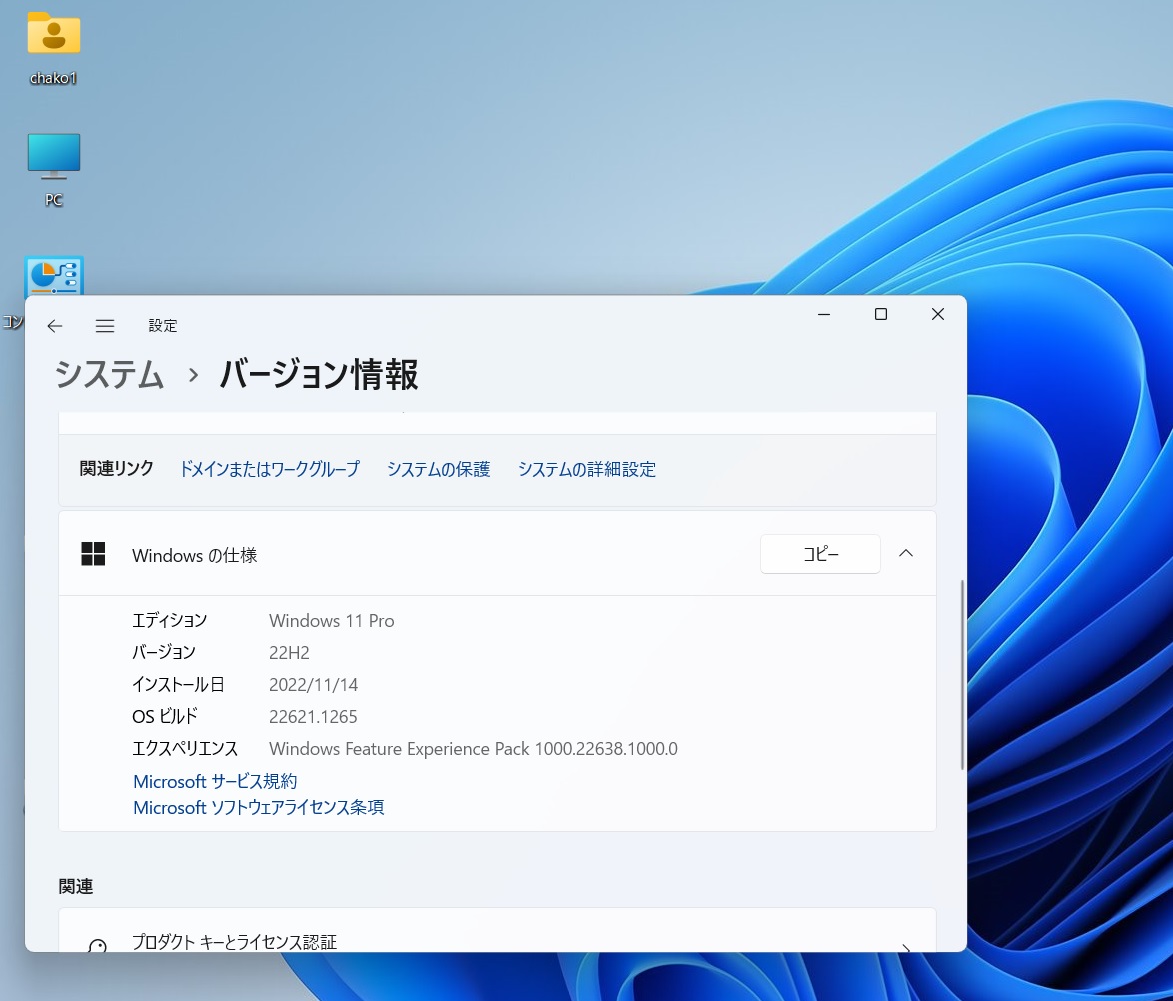
WindowsXP のXGworksをコピーする
Windows10にXGworksをインストールする方法2 に書いた、
WindowsXP のC:¥Program Files¥YAMAHA を
USBメモリーにコピーしたものを使いました。
USBメモリーで持ってきた、YAMAHA フォルダを貼り付けます。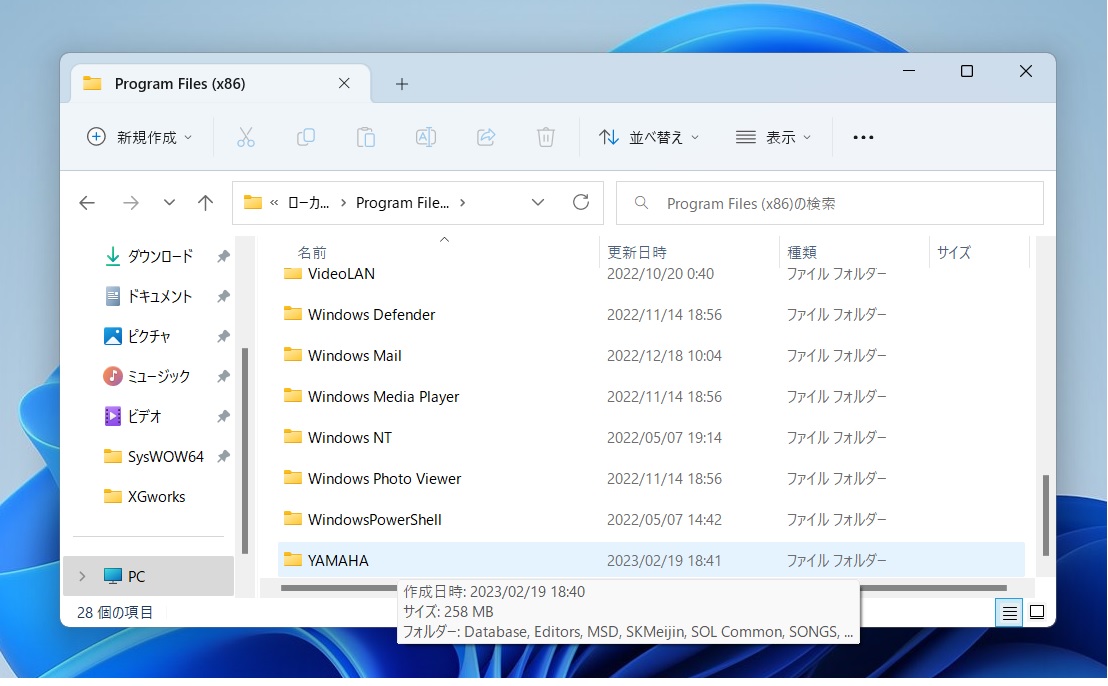
YAMAHA フォルダの中のXGworks フォルダ内の、
XGworks.exe を見つけたら、右クリックして、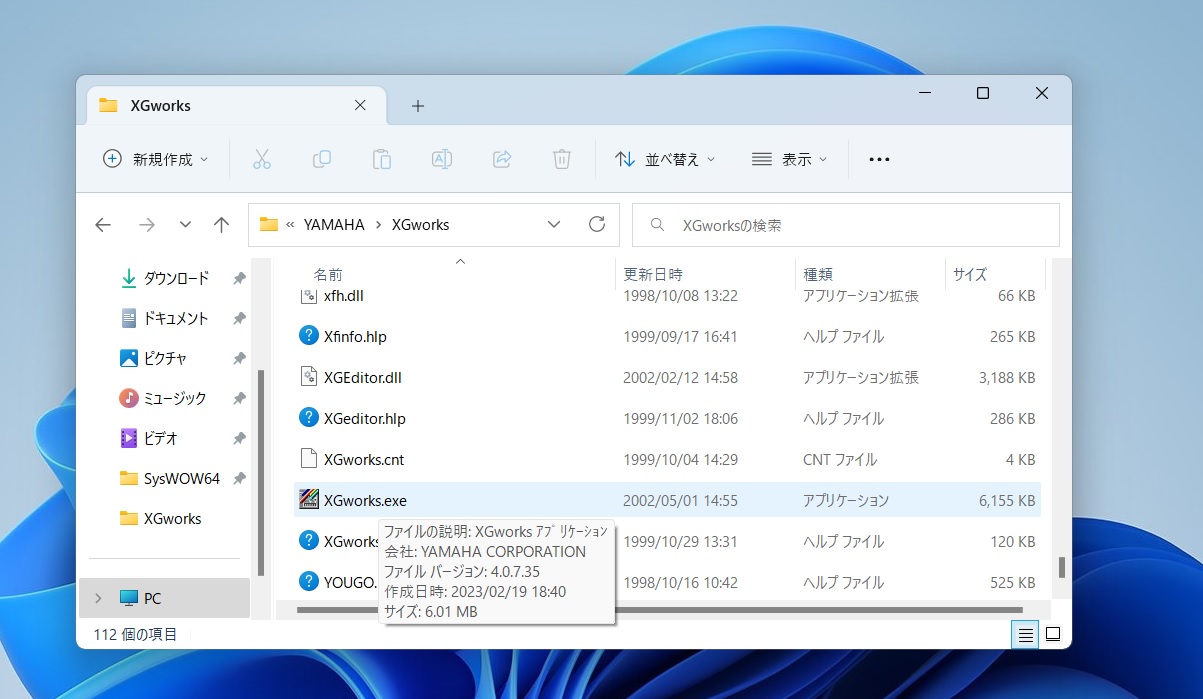
その他、XGworksのフォントのインストールなどは、
Windows10にXGworksをインストールする方法2 を参照してください。
YAMAHA のソフトシンセサイザー S-YXG50 の設定
手順は、前回の記事 2 ! S-YXG50を使うために.txt を読みながら と同じです。
1) は、前回の記事と同じですが、
2) は、前回まちがえて、■ 訂正 を書いたので、
今回は、訂正 の方↓ で、やってます。
C:Windows¥SysWOW64を開いて、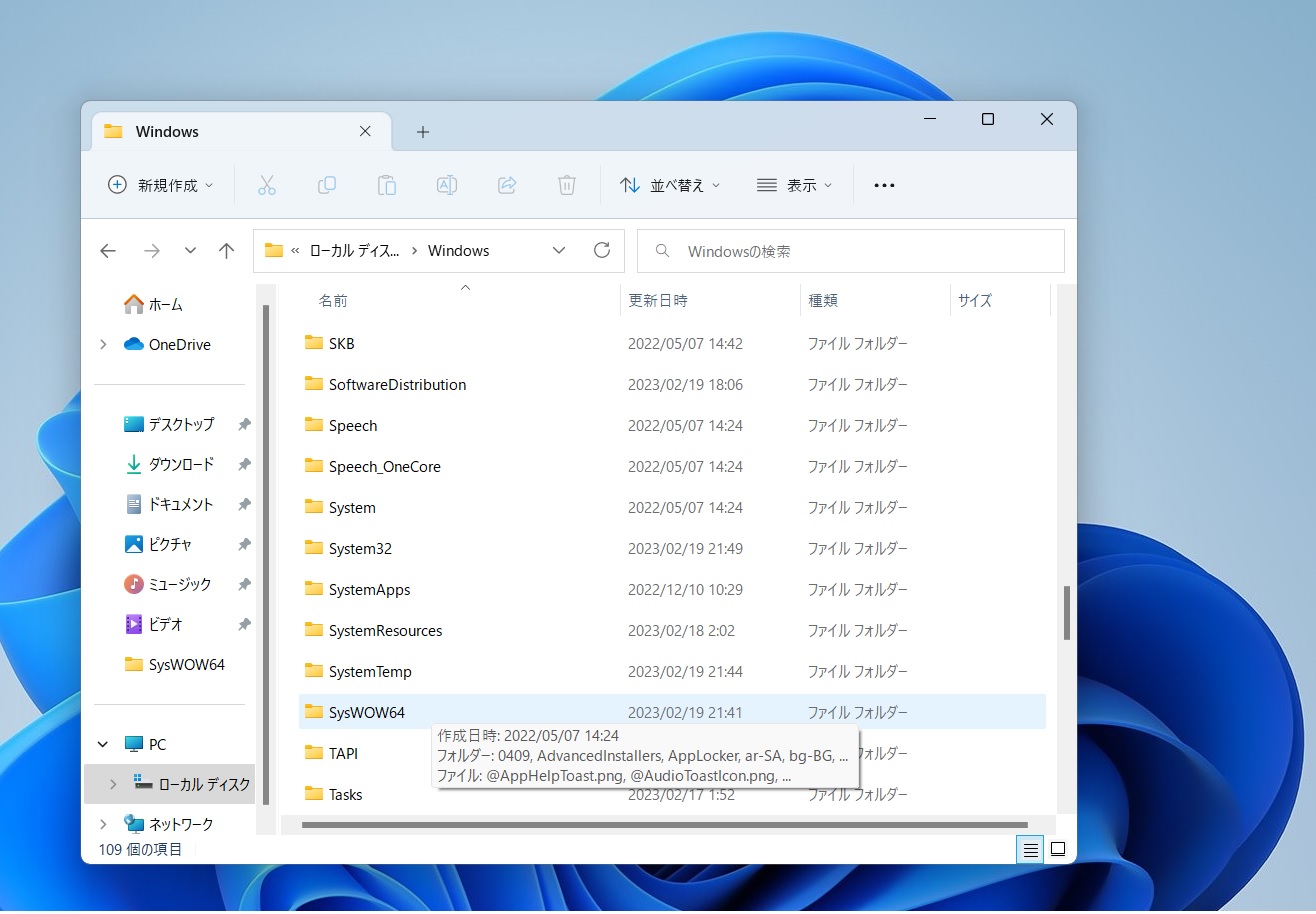
中に、7つファイルが入っていて、
vstmididrvcfg.exe をクリックして、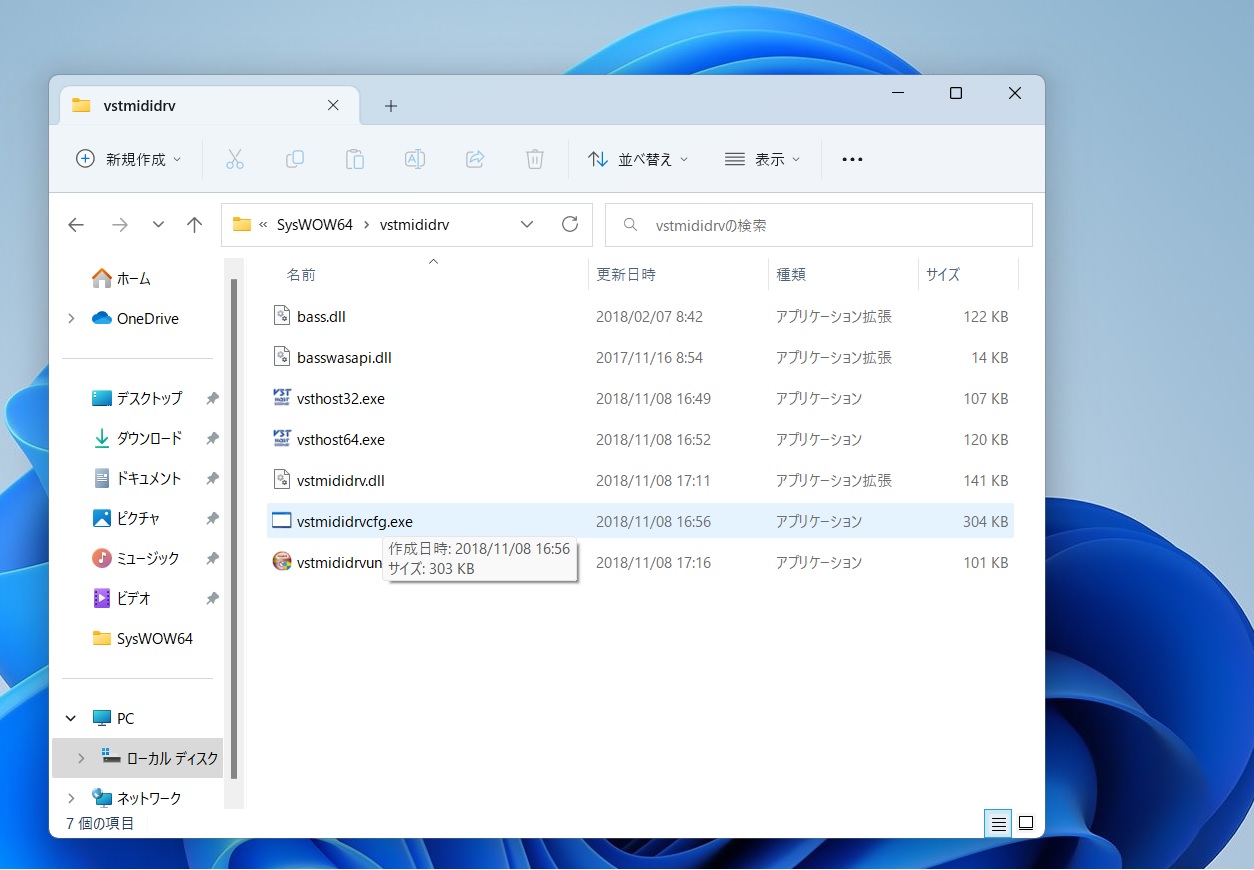
VST settingの [ Load VSTi… ] をクリック。
MidRadio.DLL と syxg50.DLL のおいてある場所、
あらかじめアクセスしやすいデスクトップとかに置いておいて、
置いてある場所を選択して、
MidRadio.DLL か syxg50.DLL 、好きな方を「開く」をクリック。
開くまでに、少し時間がかかります。
さいしょ、順番に開くのかと思ってましたが、
どちらかひとつを開く、でいいみたいです。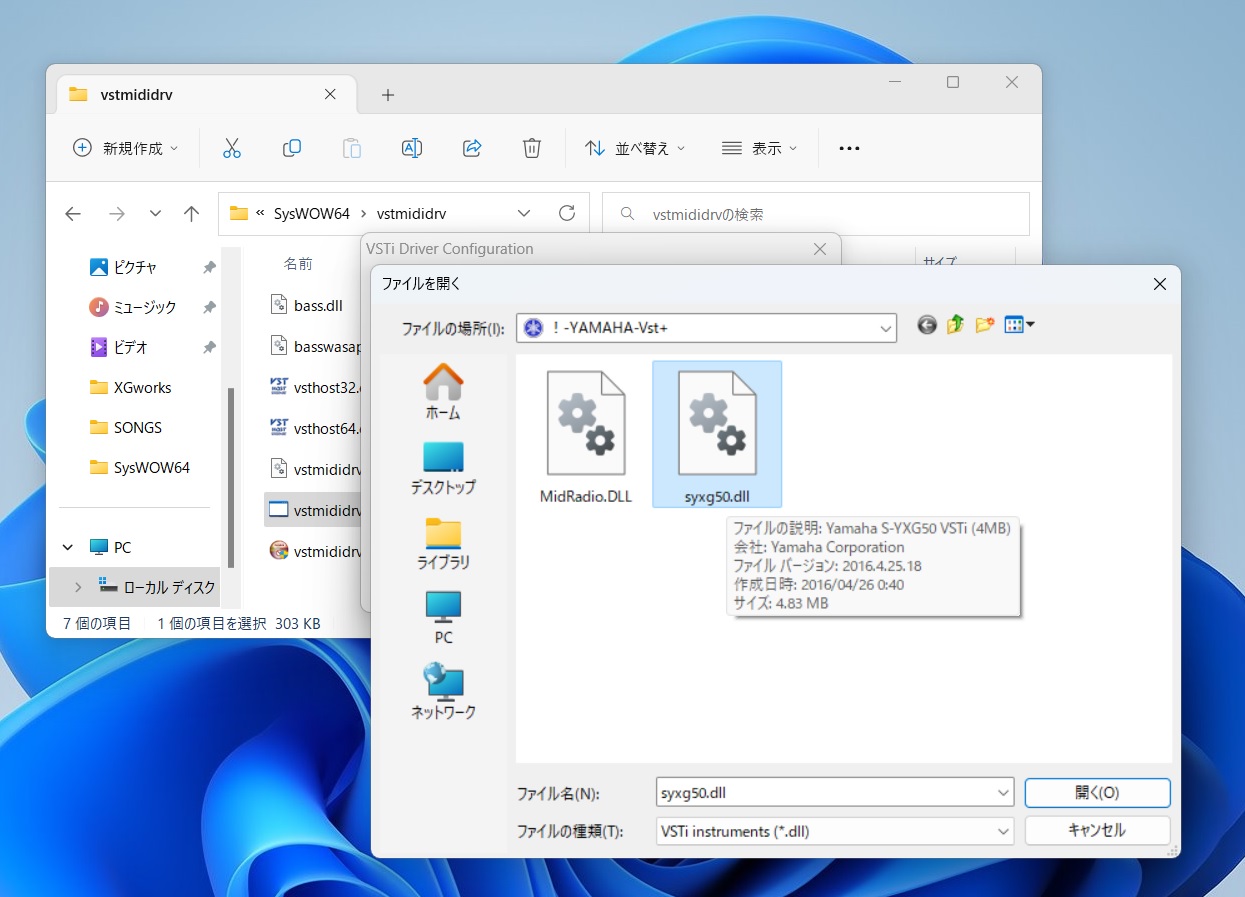
3) は、前回の手順 と同じです。
それと、ピッチがズレない設定 もしておきます。
ピッチがズレない方法 というのは、
以前、こちらの記事で書いてます。
https://yanai-music.com/dtm.blog/with-the-update-of-windows10/#Windows10-2
XGworks 、Windows11 で使えました。
XGworksを開くと、
VST MIDI Synth(port A)と、
VST MIDI Synth(port B)が入ってるので、
ヤマハのソフトシンセの音で聴くことができました。